Вы только что отредактировали изображение и восхищены результатом? Почему прекрасный вид должен быть ограничен только этим изображением? В Capture One Pro у вас есть возможность сохранить свои правки как стиль, чтобы повторить их на других изображениях одним щелчком мыши. В этом руководстве я покажу вам шаг за шагом, как сохранять собственные стили, импортировать предопределенные стили и настраивать их по своему вкусу.
Основные выводы
- В Capture One можно сохранять редактирование изображений в виде стиля.
- Стили экономят время при редактировании похожих изображений.
- Можно импортировать стили и делиться ими с другими пользователями.
Шаги по созданию и использованию стилей
1. редактирование изображения
Чтобы создать стиль, необходимо сначала отредактировать изображение. Это означает, что вы координируете свои корректировки для достижения желаемого вида. Выберите изображение из каталога, которое нужно отредактировать.
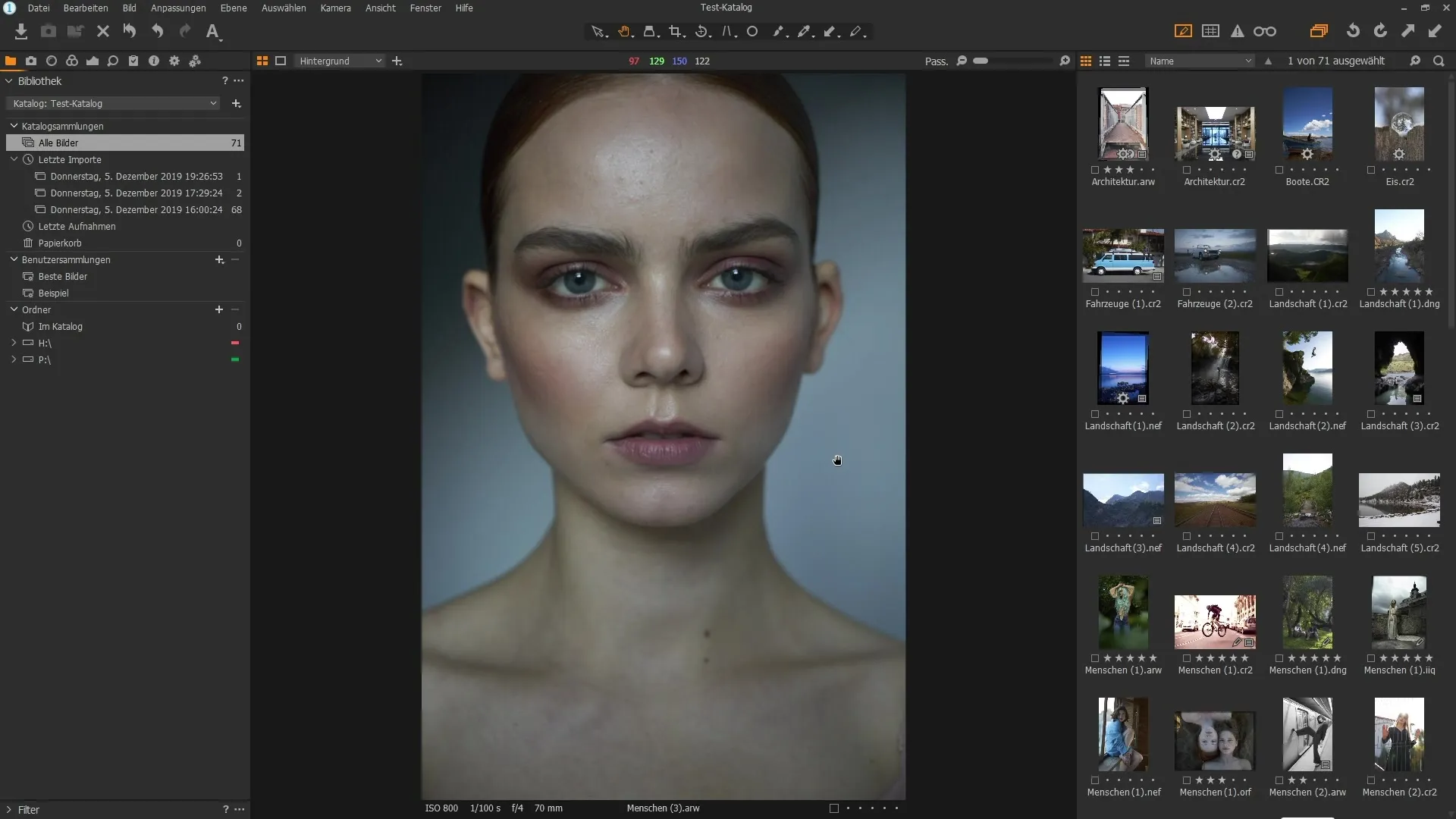
Отредактируйте изображение, перейдя в раздел "Цвет". Здесь вы можете изменить цветовой баланс, чтобы скорректировать теплые и холодные тона изображения. Обязательно поэкспериментируйте с тенями, полутонами и бликами, чтобы добиться привлекательного результата.
2. Настройки
Измените цвета изображения, чтобы придать ему индивидуальность. Для этого используйте различные ползунки для настройки насыщенности и контрастности. Обязательно поиграйте с настройками: подвигайте ползунки цветового баланса и проверьте результат, сравнив "до" и "после".
Также поэкспериментируйте с экспозицией и контрастностью, чтобы подчеркнуть детали в светлых и темных областях. Цель - найти свой любимый стиль.
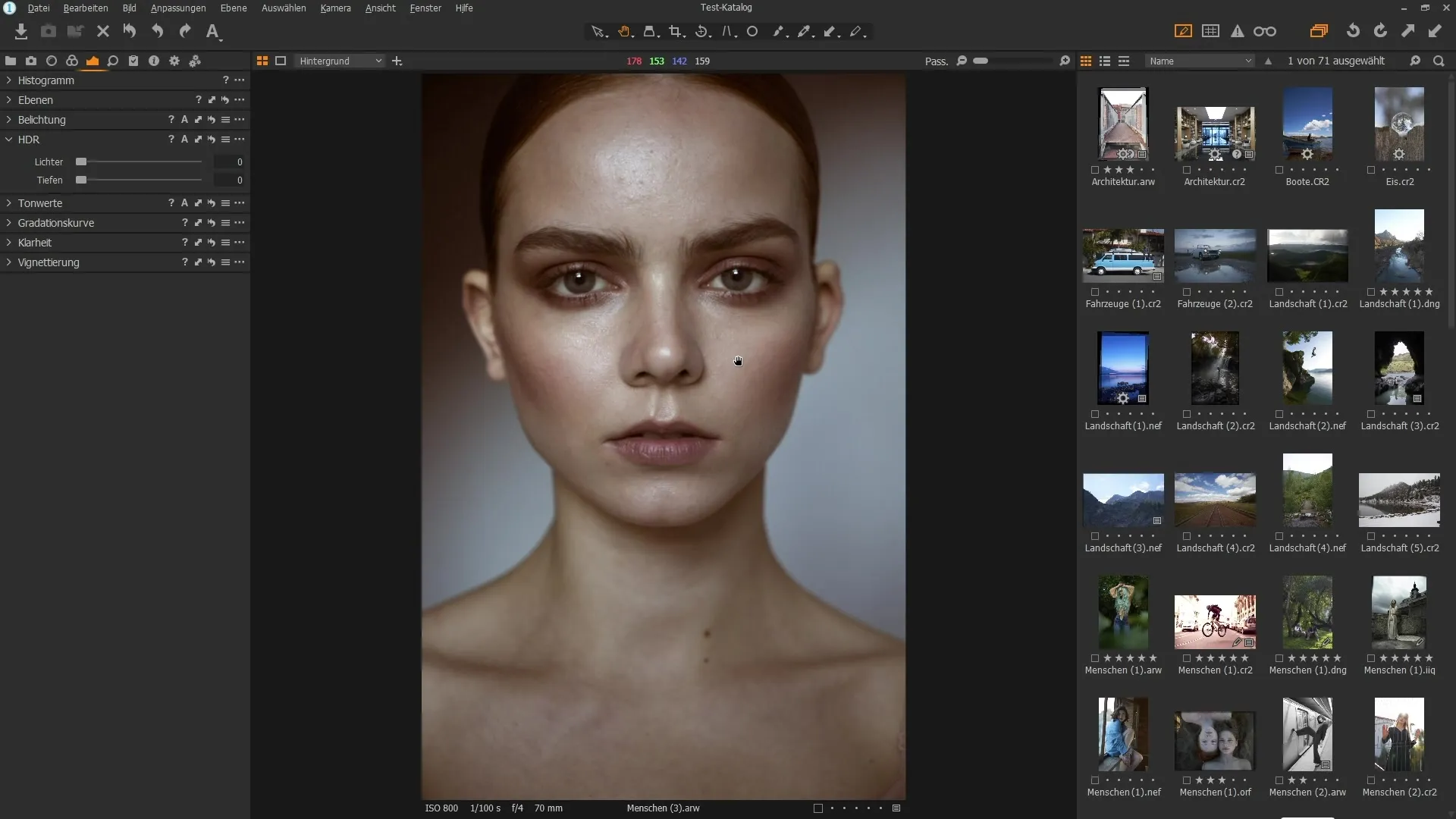
3. сохранить стиль
Когда вы будете довольны своими изменениями, настанет время сохранить стиль. Для этого перейдите в настройки и найдите раздел "Стили и предустановки". Нажмите на три точки, чтобы выбрать опцию "Сохранить стиль пользователя".
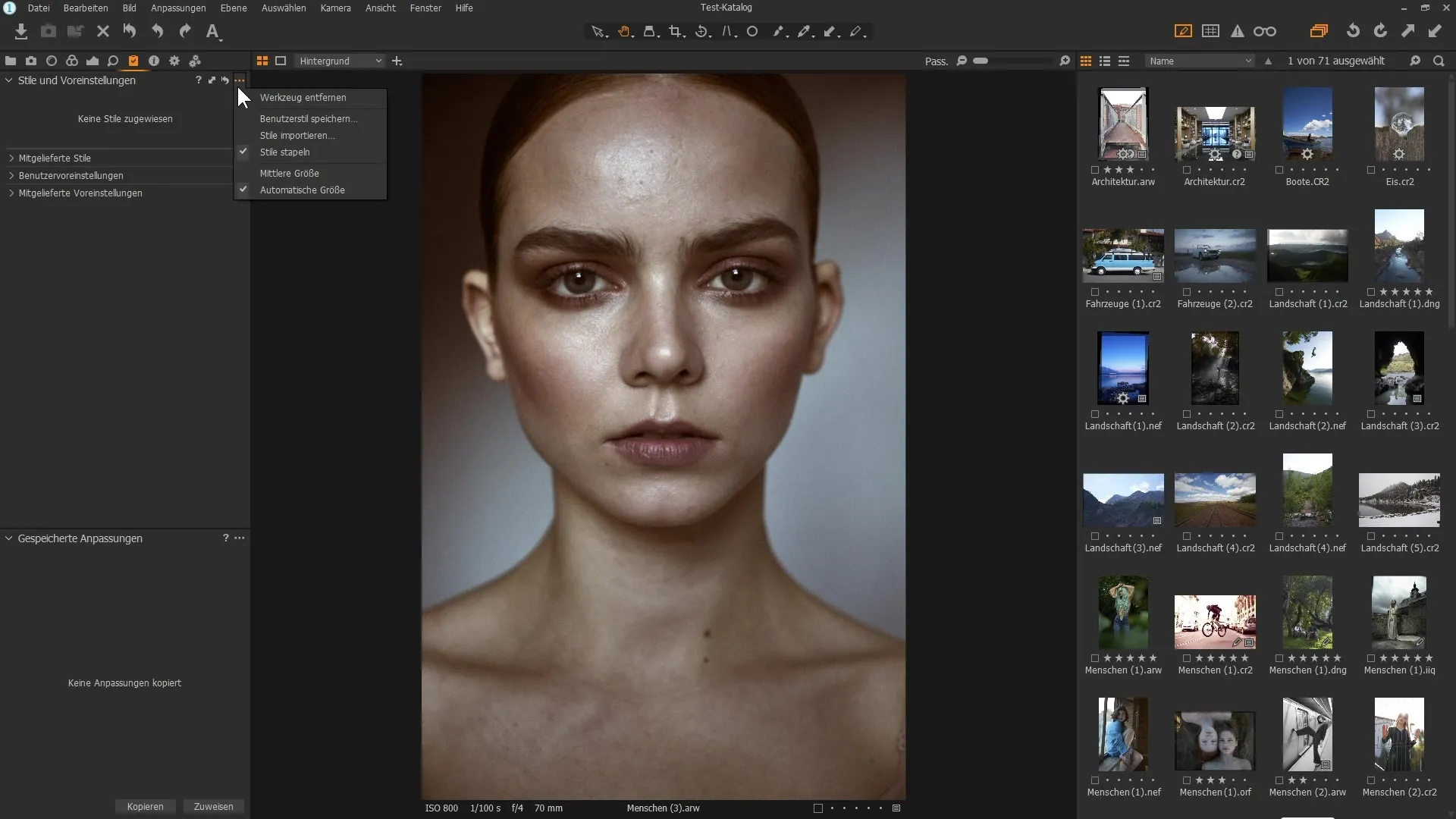
В открывшемся диалоговом окне вы увидите обзор внесенных изменений. Здесь вы можете выбрать, какие настройки должны быть включены в ваш стиль. Перед сохранением стиля отключите настройки, которые вы не хотите применять.
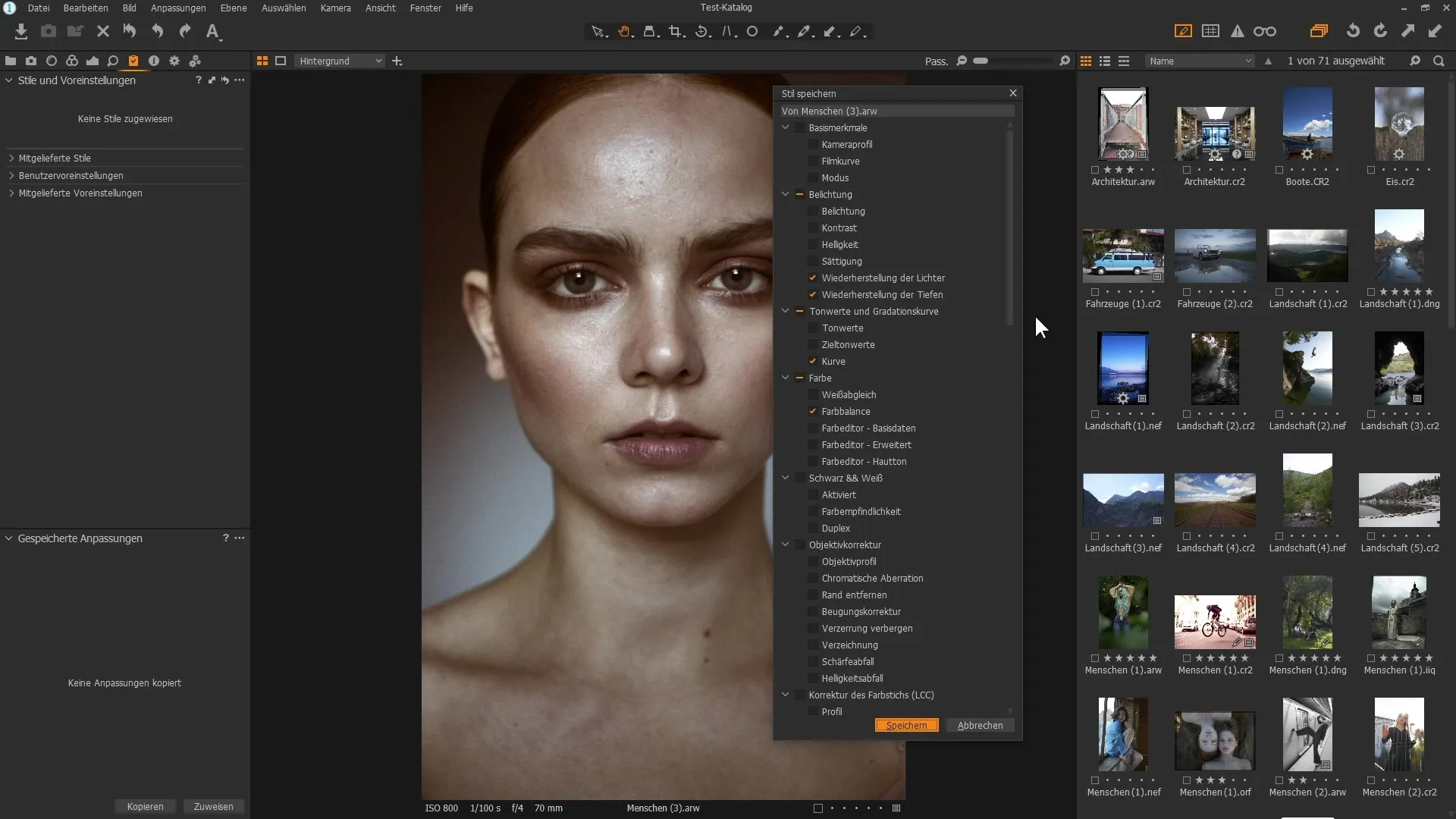
4 Назвать и сохранить стиль
Дайте стилю название, описывающее редактируемое изображение, например "Коричневый тон" или "Коричневый и шум". Выберите место на жестком диске, где вы хотите сохранить стиль, и нажмите кнопку Сохранить.
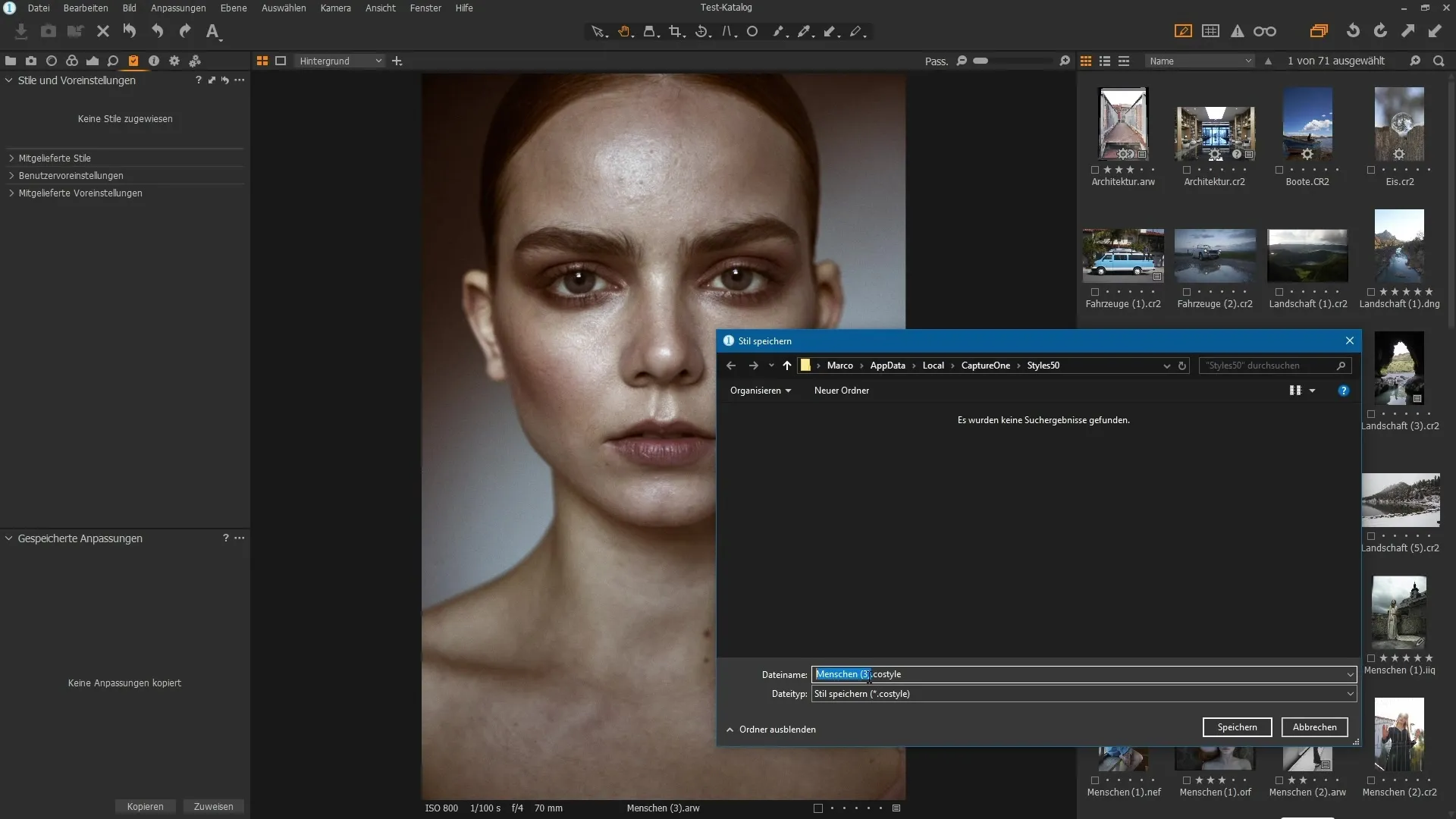
5. применить стиль
Чтобы применить созданный стиль к другим изображениям, выберите нужное изображение и снова перейдите в раздел "Стили и пресеты". Вы увидите предварительный просмотр стиля и сможете решить, хотите ли вы его применить. Достаточно одного щелчка, чтобы применить все изменения к новому изображению.
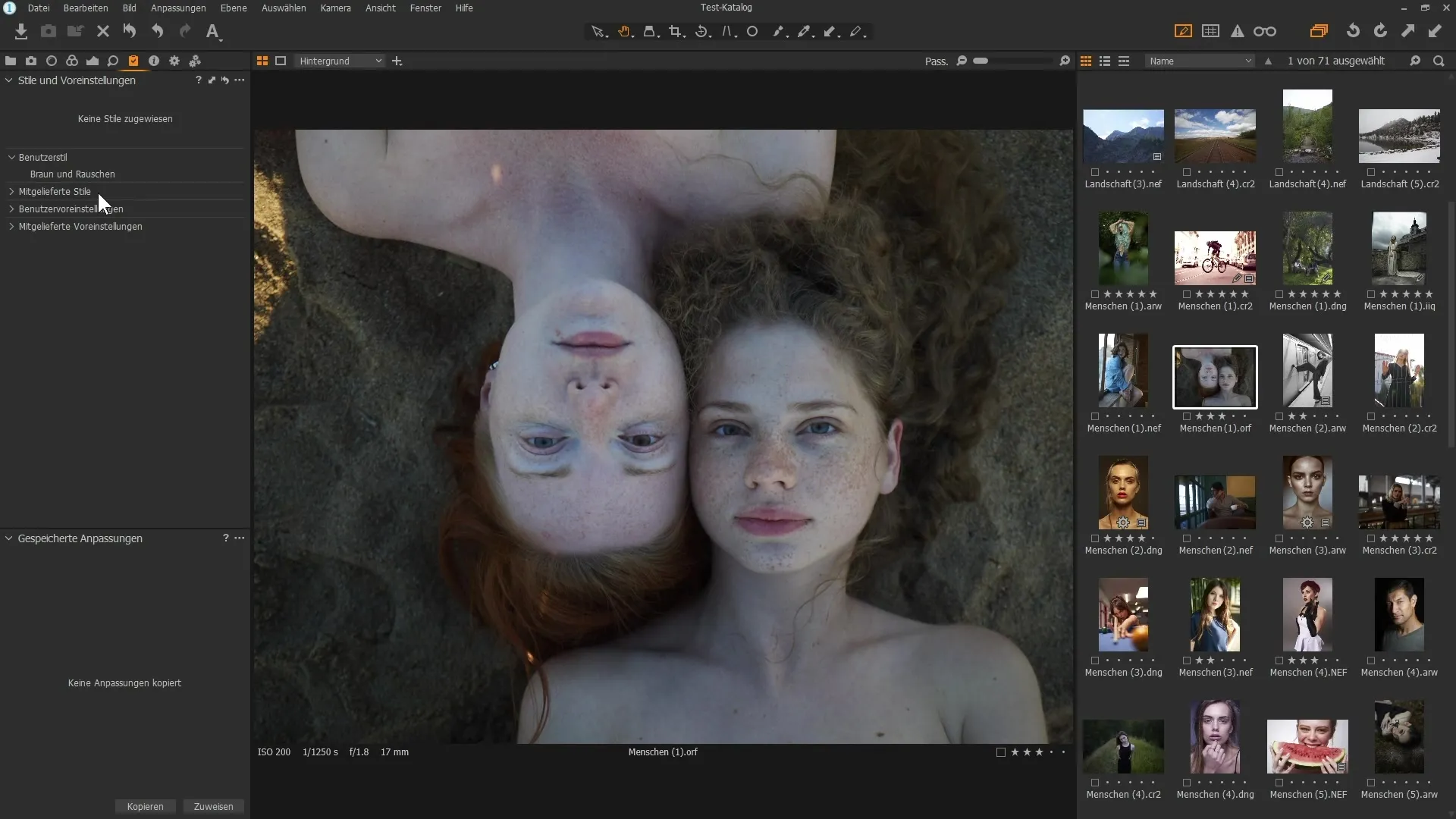
6. настройка стиля
Иногда стиль подходит не ко всем изображениям. Поэтому важно знать, что впоследствии его можно будет подкорректировать. Проверьте настройки цветового баланса и экспозиции, чтобы внести необходимые изменения.
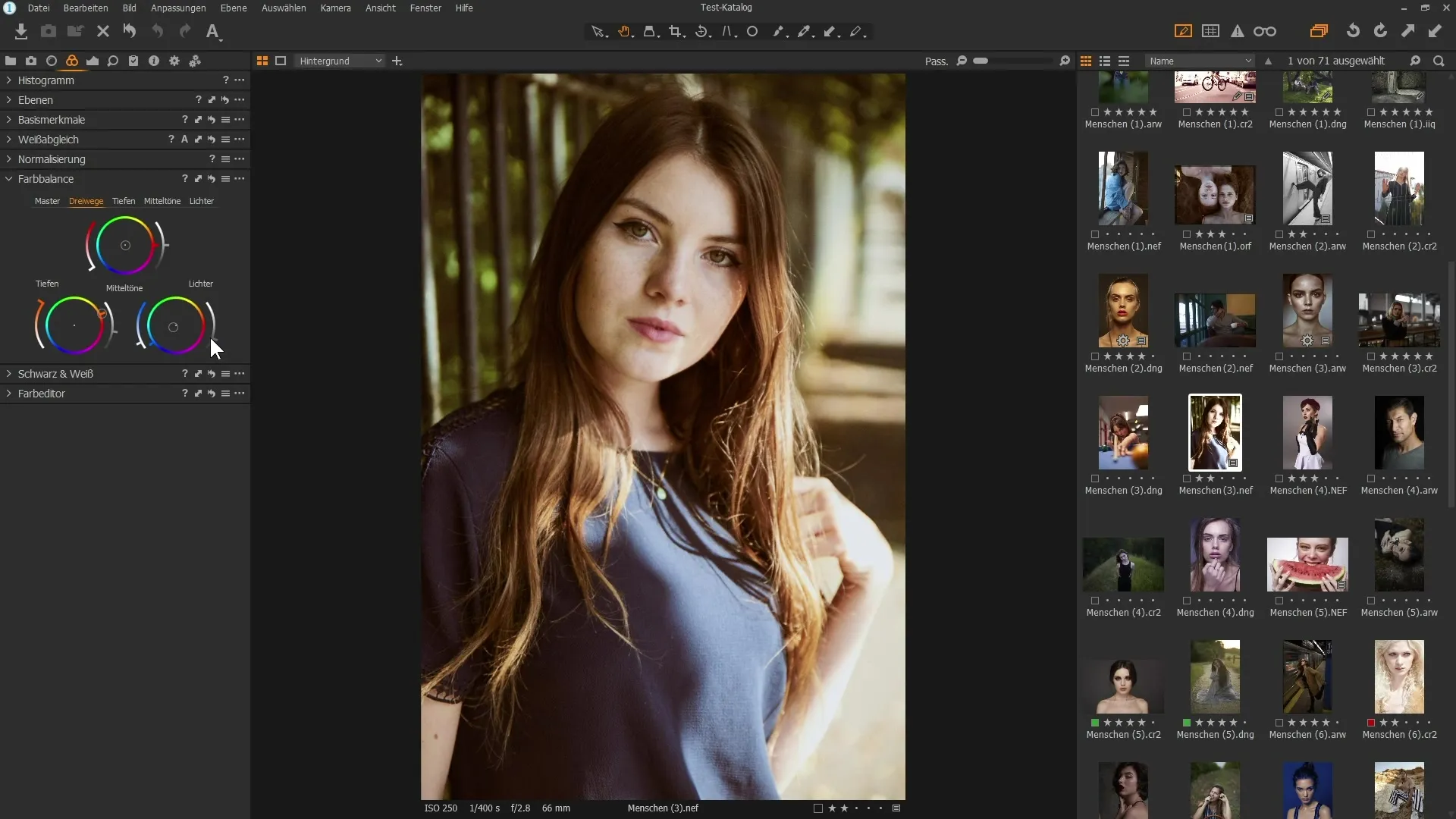
7. импорт стилей
Хотите получить стили от других пользователей или загрузить их из интернета? Импортировать стили очень просто. Нажмите на три точки в области стилей и выберите "Импортировать стили". Затем найдите соответствующий файл стиля на жестком диске и нажмите "Открыть".
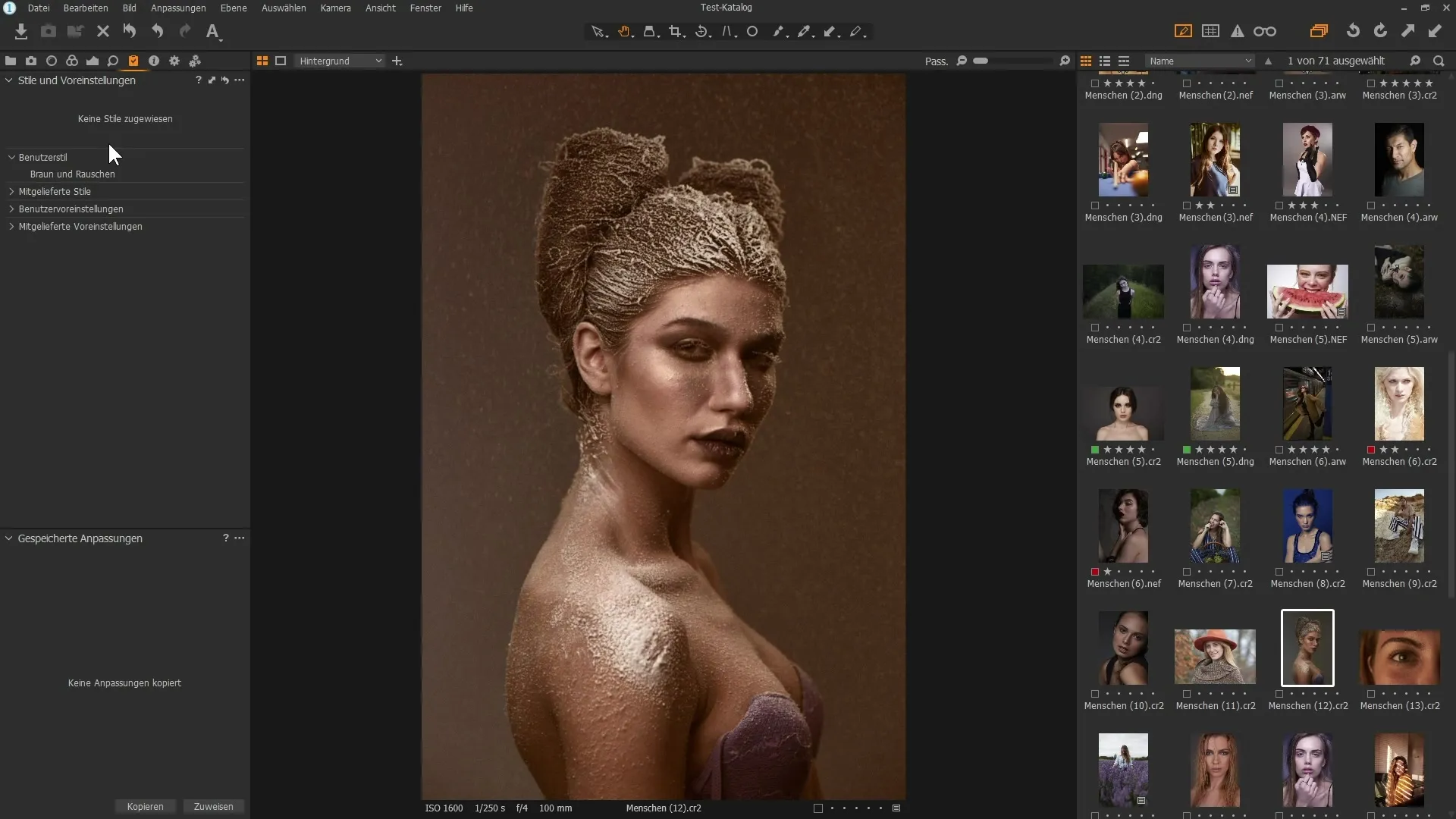
8. использование предопределенных стилей
Capture One Pro также предлагает набор предопределенных стилей, которые вы можете использовать. Перейдите в соответствующий раздел, просмотрите доступные категории и найдите понравившийся стиль.
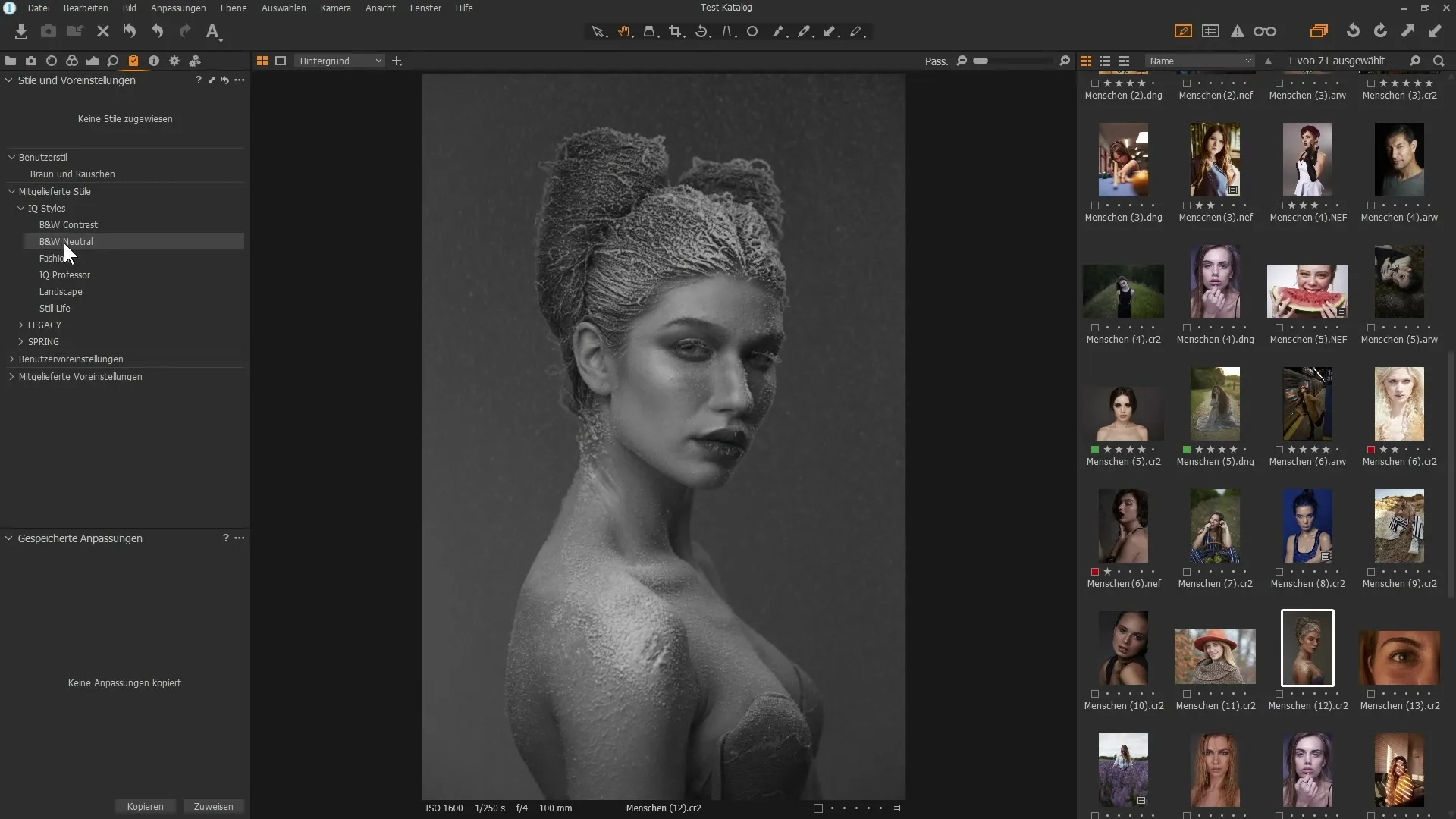
9 Удаление стиля
Если стиль больше не нужен, вы можете удалить его в любой момент. Просто щелкните правой кнопкой мыши на стиле и выберите "Удалить".
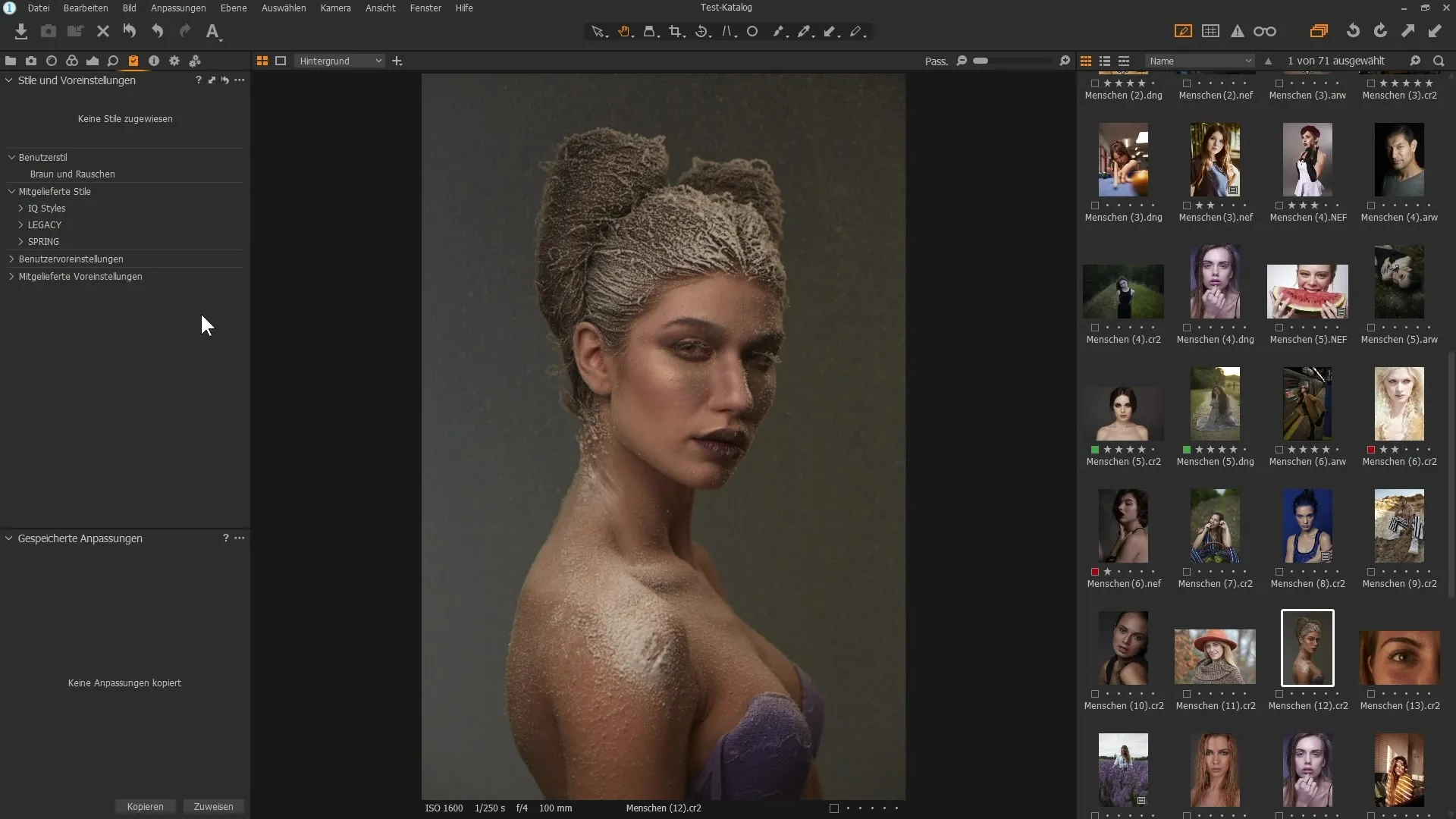
Резюме
Создание и использование стилей в Capture One Pro - это отличный способ оптимизировать редактирование. Сохраняя и импортируя стили, вы можете сэкономить много времени и при этом добиться единообразного вида ваших изображений.
Часто задаваемые вопросы
Как сохранить стиль в Capture One Pro?Выберите изображение, перейдите в раздел "Коррекция", нажмите на три точки и выберите "Сохранить пользовательский стиль".
Можно ли использовать предопределенные стили?Да, Capture One Pro предлагает выбор предопределенных стилей, которые вы можете применить в любое время.
Как импортировать стили в Capture One Pro?Перейдите в раздел "Стили и предустановки", нажмите на три точки и выберите "Импортировать стили", чтобы выбрать файл.
Можно ли корректировать стили после их применения?Да, вы можете в любой момент изменить все настройки примененных стилей.
Как удалить пользовательский стиль?Щелкните правой кнопкой мыши на стиле и выберите "Удалить".


